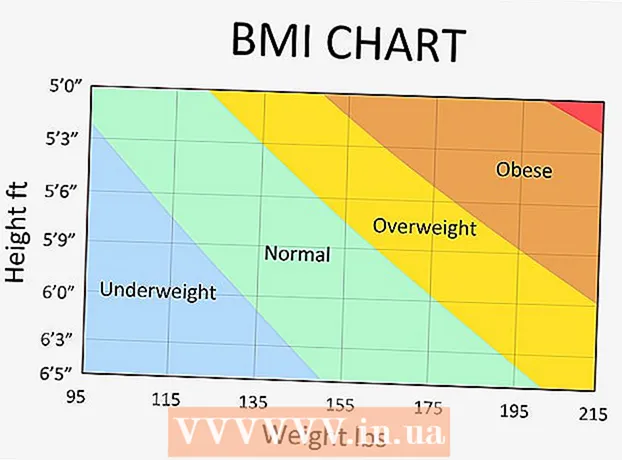লেখক:
Eric Farmer
সৃষ্টির তারিখ:
12 মার্চ 2021
আপডেটের তারিখ:
1 জুলাই 2024

কন্টেন্ট
- ধাপ
- 3 এর মধ্যে পদ্ধতি 1: বেশিরভাগ অ্যান্ড্রয়েড ডিভাইস
- 3 এর 2 পদ্ধতি: স্যামসাং গ্যালাক্সি
- 3 এর 3 পদ্ধতি: এলজি
এই নিবন্ধে, আপনি শিখবেন কিভাবে একটি অ্যান্ড্রয়েড ডিভাইসে অ্যাপ ওভারলে নিষ্ক্রিয় করতে হয় (অর্থাৎ, একটি অ্যাপ্লিকেশনের স্ক্রিন অন্য অ্যাপ্লিকেশনের স্ক্রিনে প্রদর্শন করা)। কখনও কখনও বিভিন্ন অ্যাপ্লিকেশনগুলির ওভারলে ফাংশনগুলি একে অপরের সাথে দ্বন্দ্ব করে এবং একটি ত্রুটি বার্তা উপস্থিত হয়, যা কিছু অ্যাপ্লিকেশনগুলিকে সঠিকভাবে কাজ করতে বা শুরু করতে বাধা দেয়। আপনি সেটিংস অ্যাপে অ্যাপ্লিকেশন-নির্দিষ্ট ওভারলে বৈশিষ্ট্যটি বন্ধ করতে পারেন।
ধাপ
3 এর মধ্যে পদ্ধতি 1: বেশিরভাগ অ্যান্ড্রয়েড ডিভাইস
 1 সেটিংস অ্যাপ চালু করুন
1 সেটিংস অ্যাপ চালু করুন  . একটি ডেস্কটপে বা অ্যাপ ড্রয়ারে ধূসর গিয়ার আইকনে ক্লিক করুন।
. একটি ডেস্কটপে বা অ্যাপ ড্রয়ারে ধূসর গিয়ার আইকনে ক্লিক করুন। - আপনি স্ক্রিনের উপর থেকে নীচে সোয়াইপ করতে পারেন এবং তারপরে গিয়ার আইকনে আলতো চাপুন
 .
.
- আপনি স্ক্রিনের উপর থেকে নীচে সোয়াইপ করতে পারেন এবং তারপরে গিয়ার আইকনে আলতো চাপুন
 2 অ্যাপ্লিকেশন এবং বিজ্ঞপ্তি ক্লিক করুন
2 অ্যাপ্লিকেশন এবং বিজ্ঞপ্তি ক্লিক করুন  . আপনি স্ক্রুয়ার আইকনের একটি গ্রিড সহ মেনুর শীর্ষে এই বিকল্পটি পাবেন।
. আপনি স্ক্রুয়ার আইকনের একটি গ্রিড সহ মেনুর শীর্ষে এই বিকল্পটি পাবেন।  3 ক্লিক করুন উন্নত সেটিংস. আপনি পৃষ্ঠার নীচে এই বিকল্পটি পাবেন।
3 ক্লিক করুন উন্নত সেটিংস. আপনি পৃষ্ঠার নীচে এই বিকল্পটি পাবেন।  4 ক্লিক করুন বিশেষ অ্যাপ্লিকেশনগুলিতে অ্যাক্সেস. আপনি মেনুর নীচে এই বিকল্পটি পাবেন।
4 ক্লিক করুন বিশেষ অ্যাপ্লিকেশনগুলিতে অ্যাক্সেস. আপনি মেনুর নীচে এই বিকল্পটি পাবেন।  5 ক্লিক করুন অন্যান্য অ্যাপের উপরে. এটি উপর থেকে চতুর্থ বিকল্প।
5 ক্লিক করুন অন্যান্য অ্যাপের উপরে. এটি উপর থেকে চতুর্থ বিকল্প।  6 আপনি যে অ্যাপটি ওভারলে বন্ধ করতে চান তা আলতো চাপুন। অ্যাপ্লিকেশনটি নির্বাচন করুন যা ওভারলে ত্রুটি বার্তাটি খোলে বা আপনি মনে করেন যে ত্রুটি ঘটছে। ওভারলে বৈশিষ্ট্যটি সাধারণত ফেসবুক মেসেঞ্জার, হোয়াটসঅ্যাপ এবং টোয়াইলাইটে সক্রিয় থাকে।
6 আপনি যে অ্যাপটি ওভারলে বন্ধ করতে চান তা আলতো চাপুন। অ্যাপ্লিকেশনটি নির্বাচন করুন যা ওভারলে ত্রুটি বার্তাটি খোলে বা আপনি মনে করেন যে ত্রুটি ঘটছে। ওভারলে বৈশিষ্ট্যটি সাধারণত ফেসবুক মেসেঞ্জার, হোয়াটসঅ্যাপ এবং টোয়াইলাইটে সক্রিয় থাকে। - কিছু ডিভাইসে, ওভারলে-সক্ষম অ্যাপগুলির একটি তালিকা খুলবে। এই প্রতিটি অ্যাপ্লিকেশনের পাশে, আপনি একটি স্লাইডার পাবেন - নির্বাচিত অ্যাপের ওভারলে বন্ধ করতে স্লাইডারটি আলতো চাপুন।
 7 সংশ্লিষ্ট অ্যাপ্লিকেশনের স্লাইডারটিকে "বন্ধ" অবস্থানে নিয়ে যান
7 সংশ্লিষ্ট অ্যাপ্লিকেশনের স্লাইডারটিকে "বন্ধ" অবস্থানে নিয়ে যান  . এটি অ্যাপ্লিকেশন ওভারলে নিষ্ক্রিয় করবে।
. এটি অ্যাপ্লিকেশন ওভারলে নিষ্ক্রিয় করবে। - কোন অ্যাপটি ত্রুটি সৃষ্টি করছে তা যদি আপনি না জানেন, তাহলে সমস্ত অ্যাপের ওভারলে বন্ধ করুন এবং তারপরে একটি সময়ে একটি চালু করুন।
3 এর 2 পদ্ধতি: স্যামসাং গ্যালাক্সি
 1 সেটিংস অ্যাপ চালু করুন
1 সেটিংস অ্যাপ চালু করুন  . অ্যাপ ড্রয়ারে ধূসর গিয়ার আইকনে ক্লিক করুন।
. অ্যাপ ড্রয়ারে ধূসর গিয়ার আইকনে ক্লিক করুন। - আপনি স্ক্রিনের উপর থেকে নীচে সোয়াইপ করতে পারেন এবং তারপরে গিয়ার আইকনে আলতো চাপুন
 .
.
- আপনি স্ক্রিনের উপর থেকে নীচে সোয়াইপ করতে পারেন এবং তারপরে গিয়ার আইকনে আলতো চাপুন
 2 ক্লিক করুন অ্যাপ্লিকেশন. আপনি পৃষ্ঠার মাঝখানে এই বিকল্পটি পাবেন; এটি একটি চার ডট আইকন দ্বারা চিহ্নিত করা হয়েছে। সমস্ত ইনস্টল করা অ্যাপ্লিকেশনগুলির একটি তালিকা খুলবে।
2 ক্লিক করুন অ্যাপ্লিকেশন. আপনি পৃষ্ঠার মাঝখানে এই বিকল্পটি পাবেন; এটি একটি চার ডট আইকন দ্বারা চিহ্নিত করা হয়েছে। সমস্ত ইনস্টল করা অ্যাপ্লিকেশনগুলির একটি তালিকা খুলবে।  3 ক্লিক করুন ⋮. আপনি উপরের ডান কোণে এই আইকনটি পাবেন। একটি মেনু খুলবে।
3 ক্লিক করুন ⋮. আপনি উপরের ডান কোণে এই আইকনটি পাবেন। একটি মেনু খুলবে।  4 অনুগ্রহ করে নির্বাচন করুন বিশেষ প্রবেশাধিকার. এটি মেনুতে দ্বিতীয় বিকল্প। একটি নতুন মেনু খুলবে।
4 অনুগ্রহ করে নির্বাচন করুন বিশেষ প্রবেশাধিকার. এটি মেনুতে দ্বিতীয় বিকল্প। একটি নতুন মেনু খুলবে।  5 ক্লিক করুন অন্যান্য অ্যাপের উপরে. এটি মেনুতে চতুর্থ বিকল্প।
5 ক্লিক করুন অন্যান্য অ্যাপের উপরে. এটি মেনুতে চতুর্থ বিকল্প।  6 সংশ্লিষ্ট অ্যাপ্লিকেশনের স্লাইডারটিকে "বন্ধ" অবস্থানে নিয়ে যান
6 সংশ্লিষ্ট অ্যাপ্লিকেশনের স্লাইডারটিকে "বন্ধ" অবস্থানে নিয়ে যান  . এটি অ্যাপ্লিকেশন ওভারলে নিষ্ক্রিয় করবে।
. এটি অ্যাপ্লিকেশন ওভারলে নিষ্ক্রিয় করবে। - যদি আপনি না জানেন যে কোন অ্যাপটি ত্রুটি সৃষ্টি করছে, তাহলে সমস্ত অ্যাপ ওভারলে বন্ধ করুন এবং তারপরে একটি সময়ে একটি চালু করুন।
3 এর 3 পদ্ধতি: এলজি
 1 সেটিংস অ্যাপ চালু করুন
1 সেটিংস অ্যাপ চালু করুন  . একটি ডেস্কটপে বা অ্যাপ ড্রয়ারে ধূসর গিয়ার আইকনে ক্লিক করুন।
. একটি ডেস্কটপে বা অ্যাপ ড্রয়ারে ধূসর গিয়ার আইকনে ক্লিক করুন। - আপনি বিজ্ঞপ্তি প্যানেলটি খুলতে স্ক্রিনের উপরে থেকে নীচে সোয়াইপ করতে পারেন এবং তারপরে উপরের ডান কোণে গিয়ার-আকৃতির আইকনটি আলতো চাপুন।
 2 ক্লিক করুন অ্যাপ্লিকেশন. এই বিকল্পটি তিন-ডট পাই চার্ট আইকন দিয়ে চিহ্নিত করা হয়েছে।
2 ক্লিক করুন অ্যাপ্লিকেশন. এই বিকল্পটি তিন-ডট পাই চার্ট আইকন দিয়ে চিহ্নিত করা হয়েছে।  3 আলতো চাপুন ⋮. আপনি উপরের ডান কোণে এই বিকল্পটি পাবেন। একটি মেনু খুলবে।
3 আলতো চাপুন ⋮. আপনি উপরের ডান কোণে এই বিকল্পটি পাবেন। একটি মেনু খুলবে।  4 ক্লিক করুন সুর. এটি মেনুতে প্রথম বিকল্প।
4 ক্লিক করুন সুর. এটি মেনুতে প্রথম বিকল্প।  5 ক্লিক করুন অন্যান্য অ্যাপের উপর টেনে আনুন. আপনি "উন্নত" বিভাগের অধীনে এই বিকল্পটি পাবেন।
5 ক্লিক করুন অন্যান্য অ্যাপের উপর টেনে আনুন. আপনি "উন্নত" বিভাগের অধীনে এই বিকল্পটি পাবেন।  6 যে অ্যাপ্লিকেশনে ত্রুটি হচ্ছে তার উপর ক্লিক করুন। ওভারলে ফাংশন সাধারণত ফেসবুক মেসেঞ্জার, হোয়াটসঅ্যাপ, ক্লিন মাস্টার, ড্রুপ, লাক্স এবং স্ক্রিনশট রেকর্ড করে এমন অ্যাপগুলিতে সক্রিয় হয়।
6 যে অ্যাপ্লিকেশনে ত্রুটি হচ্ছে তার উপর ক্লিক করুন। ওভারলে ফাংশন সাধারণত ফেসবুক মেসেঞ্জার, হোয়াটসঅ্যাপ, ক্লিন মাস্টার, ড্রুপ, লাক্স এবং স্ক্রিনশট রেকর্ড করে এমন অ্যাপগুলিতে সক্রিয় হয়।  7 "অন্যান্য অ্যাপ্লিকেশনের উপর প্রদর্শনের অনুমতি দিন" এর পাশের স্লাইডারটিকে "বন্ধ" অবস্থানে নিয়ে যান
7 "অন্যান্য অ্যাপ্লিকেশনের উপর প্রদর্শনের অনুমতি দিন" এর পাশের স্লাইডারটিকে "বন্ধ" অবস্থানে নিয়ে যান  . এটি নির্বাচিত অ্যাপ্লিকেশনের ওভারলে নিষ্ক্রিয় করবে। এখন সেই অ্যাপ্লিকেশনটি চালান যা আবার চেষ্টা করার জন্য ত্রুটি বার্তা দিচ্ছিল।
. এটি নির্বাচিত অ্যাপ্লিকেশনের ওভারলে নিষ্ক্রিয় করবে। এখন সেই অ্যাপ্লিকেশনটি চালান যা আবার চেষ্টা করার জন্য ত্রুটি বার্তা দিচ্ছিল। - কোন অ্যাপটি ত্রুটি সৃষ্টি করছে তা যদি আপনি না জানেন, তাহলে সমস্ত অ্যাপের ওভারলে বন্ধ করুন এবং তারপরে একটি সময়ে একটি চালু করুন।